Пропал звук в Windows 10
 Многие пользователи, обновившиеся до Windows 10 или же после чистой установки ОС столкнулись с самыми разными проблемами работы звука в системе — у кого-то просто пропал звук на ноутбуке или компьютере, у других — перестал работать звук через выход на наушники на передней панели ПК, еще одна распространенная ситуация — звук сам по себе делается тише со временем.
Многие пользователи, обновившиеся до Windows 10 или же после чистой установки ОС столкнулись с самыми разными проблемами работы звука в системе — у кого-то просто пропал звук на ноутбуке или компьютере, у других — перестал работать звук через выход на наушники на передней панели ПК, еще одна распространенная ситуация — звук сам по себе делается тише со временем.
В этой инструкции по шагам описаны возможные способы исправить наиболее распространенные проблемы, когда воспроизведение аудио работает неправильно или просто пропал звук в Windows 10 после обновления или установки, а также просто в процессе работы без видимых причин. См. также: что делать, если звук Windows 10 хрипит, шипит, трещит или очень тихий, Нет звука по HDMI, Служба аудио не запущена.
Не работает звук Windows 10 после обновления до новой версии
Если у вас пропал звук после установки новой версии Windows 10 (например, обновления до 1809 October 2018 Update), для начала попробуйте следующие два метода исправления ситуации.
- Зайдите в диспетчер устройств (можно через меню, которое открывается по правому клику на кнопке Пуск).
- Раскройте раздел «Системные устройства» и посмотрите, есть ли там устройства с буквами SST (Smart Sound Technology) в названии. Если есть, нажмите по такому устройству правой кнопкой мыши и выберите «Обновить драйвер».
- Далее выберите «Выполнить поиск драйверов на этом компьютере» — «Выбрать драйвер из списка доступных драйверов на компьютере».
- Если в списке есть другие совместимые драйверы, например, «Устройство с поддержкой High Definition Audio», выберите его, нажмите «Далее» и установите.
- Учитывайте, что в списке системных устройств может быть более одного устройства SST, выполните шаги для всех.
И ещё один способ, более сложный, но также способный помочь в ситуации.
- Запустите командную строку от имени администратора (можно использовать поиск на панели задач). И в командной строке введите команду
- pnputil /enum-drivers
- В списке, который выдаст команда, найдите (при наличии) пункт, для которого исходное имя — intcaudiobus.inf и запомните его опубликованное имя (oemNNN.inf).

- Введите команду pnputil /delete-driver oemNNN.inf /uninstall для удаления этого драйвера.
- Зайдите в диспетчер устройств и в меню выберите Действие — Обновить конфигурацию оборудования.
Прежде чем приступать к шагам, описываемым далее, попробуйте запустить автоматическое исправление проблем со звуком Windows 10, кликнув правой кнопкой мыши по значку динамика и выбрав пункт «Устранение неполадок со звуком». Не факт, что сработает, но, если не пробовали — стоит попробовать. Дополнительно: Не работает звук по HDMI в Windows — как исправить, Ошибки «Выходное аудио устройство не установлено» и «Наушники или динамики не подключены».
Примечание: если звук пропал после простой установки обновлений в Windows 10, то попробуйте зайти в диспетчер устройств (через правый клик по пуску), выбрать в звуковых устройствах вашу звуковую плату, кликнуть по ней правой кнопкой мыши, а затем — на вкладке «Драйвер» нажать «Откатить». В дальнейшем вы можете отключить автоматическое обновление драйверов для звуковой платы, чтобы проблема не возникала.
Пропал звук в Windows 10 после обновления или установки системы
Самый распространенный вариант проблемы — на компьютере или ноутбук просто пропадает звук. При этом, как правило (сначала рассмотрим этот вариант), значок динамика на панели задач в порядке, в диспетчере устройств Windows 10 для звуковой платы написано «Устройство работает нормально», а драйвер не нуждается в обновлении.
Правда, в то же самое время обычно (но не всегда) в данном случае звуковая плата в диспетчере устройств называется «Устройство с поддержкой High Definition Audio» (а это верный признак отсутствия установленных драйверов на нее). Обычно это случается для звуковых чипов Conexant SmartAudio HD, Realtek, VIA HD Audio, ноутбуков Sony и Asus.
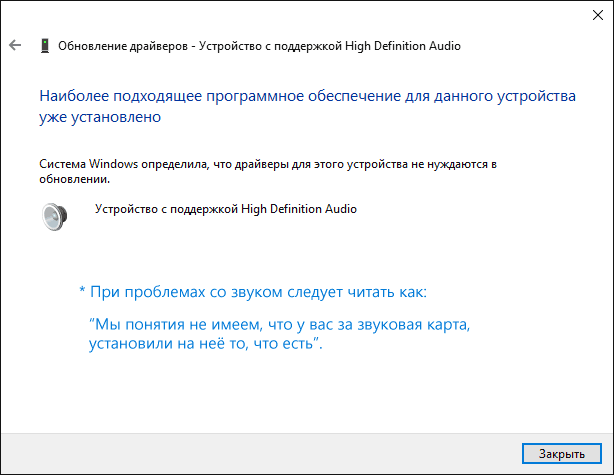
Устанавливаем драйвера на звук в Windows 10
Что делать в этой ситуации, чтобы исправить проблему? Почти всегда работающий способ состоит из следующих простых шагов:
- Ввести в поисковике Модель_вашего_ноутбука support, или Модель_вашей_материнской_платы support. Не рекомендую при возникновении проблем, о которых идет речь в этой инструкции, начинать поиск драйверов, например, с сайта Realtek, прежде всего посмотрите на сайте производителя не чипа, но всего устройства.
- В разделе поддержки найти драйверы аудио для загрузки. Если они будут для Windows 7 или 8, а не для Windows 10 — это нормально. Главное, чтобы не отличалась разрядность (x64 или x86 должно соответствовать разрядности системы, установленной в настоящий момент, см. Как узнать разрядность Windows 10)
- Установить эти драйверы.
Казалось бы, просто, но многие пишут о том, что уже так делали, но ничего не происходит и не меняется. Как правило, это происходит из-за того, что несмотря на то, что установщик драйверов проводит вас по всем шагам, фактически драйвер на устройство не устанавливается (легко проверить, посмотрев свойства драйвера в диспетчере устройств). Причем, установщики некоторых производителей не сообщают об ошибке.
Есть следующие способы решения этой проблемы:
- Запуск установщика в режиме совместимости с предыдущей версией Windows. Помогает чаще всего. Например, для установки Conexant SmartAudio и Via HD Audio на ноутбуках обычно срабатывает этот вариант (режим совместимости с Windows 7). См. Режим совместимости программ Windows 10.

- Предварительно удалить звуковую плату (из раздела «Звуковые, игровые и видеоустройства») и все устройства из раздела «аудиовходы и аудиовыходы» через диспетчер устройств (правый клик по устройству — удалить), по возможности (если есть такая отметка), вместе с драйверами. И сразу после удаления запустить установщик (в том числе и через режим совместимости). Если драйвер все так же не установится, то в диспетчере устройств выбрать «Действие» — «Обновить конфигурацию оборудования». Часто срабатывает на Realtek, но не всегда.

- Если после этого установился старый драйвер, то кликнуть правой кнопкой мыши по звуковой плате, выбрать «Обновить драйвер» — «Выполнить поиск драйверов на этом компьютере» и посмотреть, появились ли в списке уже установленных драйверов новые (кроме Устройство с поддержкой High Definition Audio) совместимые драйвера для вашей звуковой платы. А если знаете ее название, то можно посмотреть и среди несовместимых.

Даже если вы не смогли найти официальных драйверов, все равно попробуйте вариант с удалением звуковой платы в диспетчере устройств с последующим обновлением конфигурации оборудования (пункт 2 выше).
Звук или микрофон перестал работать на ноутбуке Asus (может подойти и для других)
Отдельно отмечу способ решения для ноутбуков Asus со звуковым чипом Via Audio, именно на них чаще всего возникают проблемы с воспроизведением, а также подключением микрофона в Windows 10. Путь решения:
- Зайти в диспетчер устройств (через правый клик по пуску), открыть пункт «Аудиовходы и аудиовыходы»
- Через правый клик по каждому пункту в разделе, удалить его, если есть предложение удалить и драйвер, сделайте это тоже.
- Зайдите в раздел «Звуковые, игровые и видеоустройства», удалите их тем же образом (кроме HDMI-устройств).
- Загрузите драйвер Via Audio от Asus, с официального сайта под вашу модель, для Windows 8.1 или 7.
- Запустите установщик драйвера в режиме совместимости с Windows 8.1 или 7, желательно от имени Администратора.
Отмечу, почему я указываю на более старую версию драйвера: замечено, что работоспособным в большинстве случаев оказывается VIA 6.0.11.200, а не более новые драйвера.
Устройства воспроизведения и их дополнительные параметры
Некоторые начинающие пользователи забывают проверить параметры устройств воспроизведения звука в Windows 10, а это лучше сделать. Как именно:
- Кликните правой кнопкой мыши по значку динамика в области уведомлений справа внизу, выберите пункт контекстного меню «Устройства воспроизведения». В Windows 10 1903 путь будет иным: правый клик по значку динамика — Открыть параметры звука — Панель управления звуком в разделе «Сопутствующие параметры», а в Windows 10 1809 и 1803: правый клик по значку динамика — «Звуки», а затем вкладка «Воспроизведение».
- Убедитесь, что установлено правильное устройство воспроизведения по умолчанию. Если нет, кликните по нужному правой кнопкой мыши и выберите пункт «Использовать по умолчанию».

- Если динамики или наушники, как и требуется, являются устройством по умолчанию, кликните по ним правой кнопкой мыши и выберите пункт «Свойства», а затем перейдите на вкладку «Дополнительные возможности».
- Отметьте пункт «Отключить все эффекты».

После выполнения указанных настроек, проверьте, заработал ли звук.
Звук стал тихим, хрипит или автоматически снижается громкость
Если несмотря на то, что звук воспроизводится, с ним есть какие-то проблемы: он хрипит, слишком тихий (причем громкость может меняться сама), попробуйте следующие варианты решения проблемы.
- Зайдите в устройства воспроизведения, кликнув правой кнопкой мыши по значку динамика.
- Кликните правой кнопкой мыши по устройству, со звуком с которого возникает проблема, выберите «Свойства».
- На вкладке «Дополнительные возможности» отметьте «Отключить все эффекты». Примените настройки. Вы вернетесь к списку устройств воспроизведения.
- Откройте вкладку «Связь» и уберите уменьшение громкости или отключение звука при связи, установите «Действие не требуется».

Примените сделанные настройки и проверьте, была ли решена проблема. Если нет, есть еще один вариант: попробуйте через диспетчер устройств выбрать вашу звуковую плату — свойства — обновить драйвер и установить не «родной» драйвер звуковой платы (показать список установленных драйверов), а один из совместимых, которые Windows 10 может предложить сама. В данной ситуации иногда случается, что на «не родных» драйверах проблема не проявляется.
Дополнительно: проверьте, включена ли служба Windows Audio (нажмите Win+R, введите services.msc и найдите службу, убедитесь, что служба выполняется и тип запуска для нее установлен в «Автоматически».
В заключение
Если ничто из описанного так и не помогло, рекомендую также попробовать использовать какой-нибудь популярный драйвер-пак, а предварительно проверить, а работоспособны ли сами устройства — наушники, колонки, микрофон: случается и так, что проблема со звуком не в Windows 10, а в них самих.
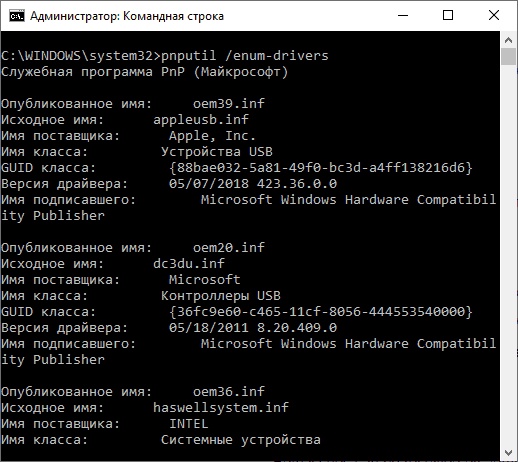

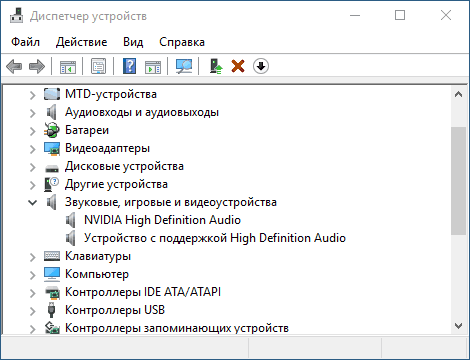
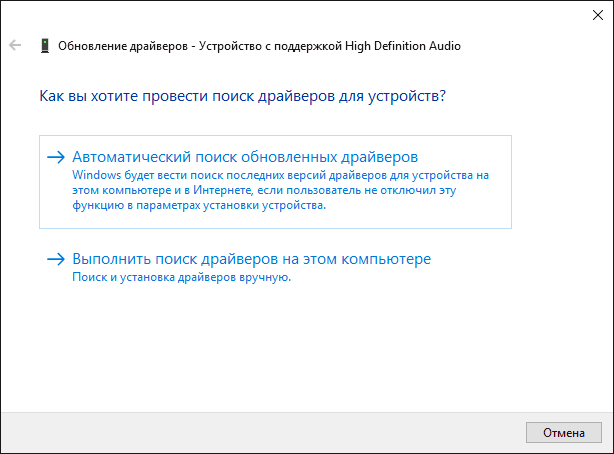

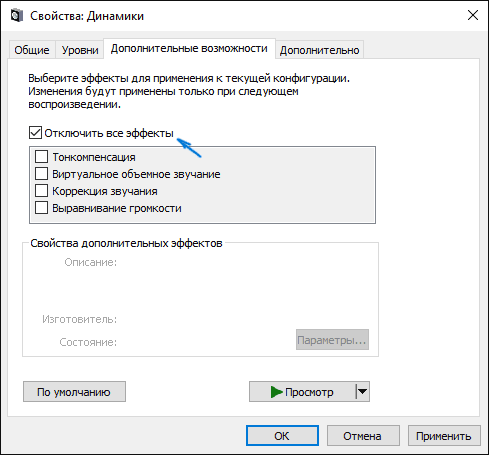

Rasul
Привет!
Подскажите пожалуйста — у меня на компьютере стоит Вин 10.
Недавно пропал звук на колонках. Излазил все настройки, обновил драйвера — тот же эффект. Сменил колонки — все равно нет звука. Но когда я подключаю юсб-наушники в них звук есть. Что может создавать такую проблему?
Ответить
Dmitry
Здравствуйте.
На наушники по USB в данном случае вообще не нужно внимания обращать, они слегка «по другому принципу» работают.
В вашем случае скорее всего все-таки что-то из перечисленного выше в статье, но вы говорите, что все попробовали… Подключали колонки и к передним и к задним разъемам? Предшествовали события какие-то появлению проблемы? В диспетчере устройств звуковая карта и аудиовыходы в наличии?
Ответить
Vera
Подскажите, пожалуйста, как решили проблему?
Ответить
papont
Вместо того чтобы сказать прямо, что корпорация майкрософт любыми путями старается заставить всех включения обновлений (всем понятно для каких целей) автор рассусоливает и пержежевывает старые истины. опять все пути ведут к обновлениям!
Ответить
Сергей
Звуковая карта EMu 0404 работала во всех версиях Win 10 до последней и вдруг после последнего обновления пропала из диспетчера устрой устройств. Драйвер для этой карты на официальном сайте только для win 7 или beta us . но у меня все работало на 10-ке , биос мат. платы обновлен, уже много чего переделанного толку ноль. откатываешься назад все работает та-же десятка. Служба аудио запущена, ответ Гейца несите в сервис вынуждает думать, что у них что-то не в порядке с головой. Частенько нахожу ответы на вашем сайте, может есть какие-нибудь мысли по этому поводу ?
Ответить
Dmitry
Вы пишете, что пропала из диспетчера устройств. А новых (неизвестных) или старых отключенных устройств там при этом не появилось взамен?
Ответить
Lflpdfsf
Сломал себе компьютер
Ответить
Dmitry
Эти действия ну никак не могут сломать компьютер.
Ответить
Алексей
Хочу сказать этому прекрасному сайту и людям которые его поддерживают, спасибо большое за статью, мне она очень помогла, на многих других смотрел, такой информации нету. Спасибо!
Ответить
Dmitry
Спасибо за отзыв!
Ответить
Сергей
Здравствуйте, всё из перечисленных способов не работают колонка в порядке шнур тоже. А хрипение при проигрывании мелодии осталось…
ПОМОГИТЕ РЕШИТЬ ПРОБЛЕМУ!!!
Ответить
Николай
Помог первый способ (правда, у меня SST не в «Системных устройствах» а в «Звуковых …. устройствах»).
Ответить
Татьяна
Майкрософт сбросил ключи регистрации вин10 и после этого заблокирован звук на компе, вкладка ЗВУК неактивна, когда перехожу на доп.параметры — сбросить настройки до заводских, все окна закрываются. Ключ обновили, регистрация подтверждена. Откат системы невозможен, все настройки удалены. Не воспроизводится звук, микрофон при этом работает. Помогите разобраться.
Ответить
Dmitry
Навряд ли это из-за регистрации. Я бы все-таки предположил что-то иное (с большой вероятностью, драйверы), но не видя ситуации точнее сказать не могу.
Ответить
Homelander
Помогите пожалуйста на Lenovo g580 слетела винда (стояла 8.1) решил 10ку себе установить, вроде всё прошло успешно но звука нет совсем, драйвер установил, на панели показывает что звук в порядке, пробовал устранение неполадок делать но звук так и не появился, уже не знаю что делать
Ответить
Dmitry
А драйвер откуда брали? С сайта Lenovo под вашу модель или откуда-то еще?
Ответить
Сергей
Желательно дополнить статью. Микрофон в Windows 10 может быть отключен автоматически службой безопасности компьютера. Я все перепробовал и установку драйверов, принудительную установку, ничего не помогало, пока не попал на вкладку «Безопасность Windows», а там черным по белому было написано, что ваш встроенный микрофон был отключен в целях вашей безопасности. И рядом кнопочка — «включить микрофон» Я включил и звук от микрофона появился.
Ответить
Dmitry
Интересно… А где там в Безопасность Windows такой пункт? Я вот не нахожу…
Ответить
Кара
Дмитрий, установила последнюю версию всюду рекламируемой утилиты Letasoft Sound Booster с оффсайта, чтобы дополнительно усилить звyк на ноyте, но программа работала крайне скверно, хрипeла, и я её снесла. Но оригинальный звyк не вернулся: слышно, но что-то вроде на 70%-80%. У меня проблемы со слухом, это ужасно! Заметила, что при первом запуске программа Sound Booster просила разрешить SoundBoosterTaskHost.ехе -installAPO, может, это и понизило оригинальный звук? Если так, то как его вернуть? У меня Realtеk Нigh Definitiоn Audiо, прошлась по всем настройкам, потвикала, но результата нет.
Ответить
Dmitry
Здравствуйте.
То что вы видели при первом запуске программы — это просто один из этапов установки, навряд ли это повлияло. Но на всякий случай загляните в службы Windows (Win+R — services.msc) — нет ли там чего-то от Sound Booster или Letasoft запущенного.
Ответить
Кара
Сделала по Вашей инструкции, но… ничего не изменилось! В sеrvices.msс программа, вроде, не прописана. А она могла что-то изменить при запуске, типа, сбросить звyковые настройки в реестре? Я заметила странную вещь: открыла одно видео в Ютyбе, звук нормальный на протяжении всей передачи; открыла стpим, где два человека беседовали, одного слышно нормально, а другого — еле-еле; попыталась посмотреть «Время» и Жанну Бадoeву на «Первом канале» — опять слышно на 70%. Что же происходит, раньше везде звук был одинаков?
Ответить
Dmitry
Здравствуйте.
1. По стриму — скорее всего проблемы у самого второго человека были с микрофоном, например, а не у вас.
2. Не знаю, поможет ли, но в Windows 10 можно отдельно звук для разных программ настраивать. Я писал о таких настройках здесь: https://remontka.pro/no-sound-browser/ (в другом контексте, но можно перенести и на другие программы).
3. Учитывайте, что звук в разных видео просто записан по-разному может быть. Даже безо всяких проблем с драйверами и службами, с одинаковыми настройками, если я сейчас начну разные видео в разных местах смотреть, громкость будет отличаться.
4. Если вы смотрите онлайн ТВ на сайтах каналов, то помните, что у них там в плеере тоже есть свой регулятор громкости и часто по умолчанию он не на 100% установлен.
Ответить
Кара
Проверила по Вашей методичке: нашла видео, что смотрела до проблем со звyком (там тоже стрим с двумя людьми). Первого теперь почти не слышно, а раньше оба говорили одинаково, значит, проблема не с микрофoном говорящего. Прочла Вашу статью о звуке в браузерах, но у меня там звук стоит на 100%. Cкачала с «Первого канала» выпуски «Времени» и «Жизнь других», чтобы не из Интернета проигрывались, запустила. Видео у меня обычно воспроизводят дефолтные ZuneVideo и Power Media Player. Звyк стал такой же тихий, как и онлайн. Беда! НЕ ВОЗВРАЩАЕТСЯ ХОРОШЕЕ КАЧЕСТВО ЗВУКА, КАКОЕ БЫЛО ДО LETASOFT SOUND BOOSTER. Может, надо накатить какой-то новый рендер системного звука, чтобы все исправить, что Вы посоветуете?
Ответить
Dmitry
Здравствуйте еще раз.
Не бывает так, что в одном видео где записаны два человека до проблем со звуком оба говорили с одинаковой громкостью, а после их появления — один стал говорить тише. Файл видео ведь один единственный и громкость именно им определена. То есть либо оба должны были заглушиться одинаково, либо изначально не одинаково говорили…
Ответить
Кара
Я тоже задумывалась над этим, Дмитрий. А может так быть, что раньше система автоматически увеличивала звyк, когда он падал до определенного уровня? То есть: когда кто-то говорит на 70%, его голос увеличиваeтся на 30%, а у кого 100% – так и будет 100%? Я совсем потеряна. Ведь вижу, что со звукoм что-то случилось, а как вернуть назад – не знаю!
Ответить
Dmitry
Да, такой вариант возможен: но система так делать не умеет. В таком случае напрашивающийся вывод — как раз установленная утилита так делала, а после её удаления всё вернулось «в норму».
Ответить
Кара
У меня звyк через Realtek High Definition Audio. Может быть, что раньше дефолтная установка RНDA (на предустановленной системе) сама корректно повышала и понижала звyк? Или это тоже «система», которая так не умеет? Можно ли как-то исправить?
Ответить
Dmitry
Нет, не может, во всяком случае я в RHDA не припомню ничего похожего. Более того, это было бы, наоборот, некорректно. То есть для вашего конкретно случая это как бы лучше, но вообще, если в целом брать — повышать громкость тихих звуков до громкого, а громкие оставлять «как было» — это не то, что хотелось бы большинству пользователей.
На всякий случай рекомендую поиграться с параметрами в разделе Параметры — Специальные возможности — Звук. Возможно, позволит добиться приемлемого результата.
Ответить
Захар
Добрый вечер. Огромное спасибо автору, помогло отчасти)
Звук пропал совсем после официального обновления Windows. Как получилось починить у меня:
1) Зашёл на официальный сайт производителя (HP)
2) зашёл в раздел драйверы, вбил серийный номер и код продукта, сайт сам подобрал нужные варианты.
3) в драйверах звука выбрал нужную версию.
4) скачал.
5) в диспетчере устройств в разделе звуковые и игровые устройства удалил все пункты.
6) запустил скачанный с сайта установщик с исправлением проблем совместимости.
7) в диспетчере обновил конфигурацию оборудования и перезагрузил компьютер
Теперь динамики работают исправно. В сервисах предлагали только переустановку ОС (1500р)!
НО нюанс-не работает звук через наушники (подключаю их, а звук всё равно через колонки идёт)
Может кому поможет данный комментарий)
Жду ответа от автора, что же с наушниками сделать)
Ответить
Dmitry
Здравствуйте.
А при подключении наушников в устройствах записи и воспроизведения они отображаются?
Ответить
Захар
Нет, там только динамики Realtek(R) Audio. Новые причуды: одновременно звук идёт и через наушники и через встроенные колонки)
Ответить
Захар
Наушники стали работать нормально после нескольких отключений и включений драйверов. Ещё раз спасибо за статью)
Ответить
Сергей
Здравствуйте, может подскажете где копать?
После разборки/сборки ноутбука HP пропал звук в ноутбуке, перепроверил все драйверы, переустанавливал виндовс и тд, НО заметил, что при запуске средства устранения неполадок звук появляется! Также появляется звук и при втыкании наушников в гнездо, но звук появляется в ноутбуке а не в наушниках…
Ответить
Иван
Друзья, пропал звук на acer aspire 5750G. Тишина и в динамиках, и в наушниках. При этом, по hdmi звук есть. С драйверами все перепробовал. Восстановление 10 к резервной копии и в изначальное состояние не помогли, как и откат на родную 7. Возможно, также, не работает и встроенный микрофон, во всяком случае изменения уровней не показывает. Полагаю, проблема аппаратная. Куда копать?
Ответить
Dmitry
Если не сложно, попробуйте записать загрузочную флешку с Ubuntu и загрузиться с неё без установки в режиме LiveCD. Посмотреть, работает ли звук в такой ситуации (Ubuntu очень хорошо дружит с самыми разными устройствами и скорей всего «подхватит» звук). Если работает — всё-таки предполагаем программную проблему. Если нет — возможно, что-то аппаратное, но тут бы в мастерской смотреть.
Ответить
Вертиков
Огромное спасибо Вам! Особенно за совет сначала попробовать правой мышкой на устранение проблем. Сразу всё исправилось. А в прошлом году с такой же проблемой с меня 300 грн взяли за переустановку! Благодарю!
Ответить
Саша
Здраствуйте у меня пропал звук после удаления Driverpackа, что делать
Ответить
Dmitry
Установить драйвер вручную с сайта производителя материнки (если это ПК) или с сайта ноутбука (если ноутбук).
Ответить
Sultan
у меня никакой вариант не сработал
Ответить
Михаил
Спасибо! Ваши советы практически всегда помогают!
Ответить
Юлия
У меня Асус и после переустановки ОС Виндоус 10 вообще исчезли звуковые устройства и звук естественно не работал. Нашла инфу о том, что в Асус часто бывает такая проблема. Вот описание и решение:
«ЕСЛИ УСТАНОВИТЬ ПАРАМЕТР PLAY POST SOUND В ПОЛОЖЕНИЕ OFF, ПОСЛЕ ПЕРЕЗАГРУЗКИ НЕТ ЗВУКА
Это довольно распространенная проблема ноутбуков Asus, и связана она с BIOS. Вообще настройка Play post sound отвечает за воспроизведение звука при отображении логотипа Asus на загрузке, но иногда, в случае проблем с BIOS, она может отключать звук системы полностью. В некоторых случаях отключается только внешний аудиовыход, то есть при использовании встроенных динамиков звук есть, но при подключении наушников или колонок отсутствует.
Если отключение звука на заставке Asus не критично, можно снова включить функцию Play post sound, и тогда звук в системе снова будет. Если же звук на заставке Asus необходимо отключить (раздражает пользователя, воспроизводится слишком громко и так далее), то рекомендуемым решением будет обновление BIOS ноутбука. Техподдержка Asus рекомендует использовать версии BIOS не старше, чем 205.
Впрочем, иногда проблема продолжает наблюдаться и после обновления; в частности, описаны подобные случаи на BIOS 206, которые не исправлялись обновлением или переустановкой BIOS. В таком случае остается выставить Play post sound в положение YES (ON). Также, Вы можете обратиться в сервисный центр Asus.»
Мне помогло. Звук загрузки не так раздражает, как отсутствие звука совсем)
Ответить
Михаил
«Ремонтка» — помогает.
Благодарю!
Ответить
Юлия
На ноуте делл нету звука при подключении к гнезду наушников или колонок. такое уже было раньше и какой то очень умный мастер нашел причину — у какой то утилиты был снят флажок..флажок вернули на место и гнездо заработало…может быть кто то знает как зовут эту утилиту и где ставить этот самый флажок?
Ответить
Dmitry
На Dell-ах обычно утилита max Audio или что-то в этом духе стоит (с синей такой иконкой). Может, где-то в ней?
Ответить
Елена
а если звук то есть то нет в фоновой музыке видеоредактора speaker?
Ответить
Борис
Добрый день, Дмитрий! Все перепробовал. Все равно на значке динамиков стоит крестик и вкладки выходные устройства не появляются в диспетчере устройств. При загрузке системы с флешки — звук есть! Может быть я что-то не то делаю. В сервисе, куда отнес, ничего не могли сделать. Отдали ноут со словами: «Если получится — позвони и расскажи что сделал. Самим интересно.» Не могли бы Вы по удаленке попробовать восстановить звук на ноуте? Все затраты Вашего времени я готов возместить. Вы — моя последняя надежда. Помогите!
Ответить
Dmitry
Здравствуйте.
Извините, но по удаленному доступу помощью не оказываю.
Что касается проблемы: удаляли ведь аудио устройства (в разделе «Звуковые, игровые и видеоустройства») и пробовали после этого ручную установку драйвера, скачанного с сайта производителя материнской платы (для ПК) или ноутбука?
Ответить
Борис
Да, все это перепробовал. Но все с нулевым результатом. Ничего не получилось. Даже идеи что делать еще нет. Обидно. Хочется все же докопаться, а что еще сделать не знаю…..
Ответить
Антон
Такая же проблема, брат купил себе ноутбук марки haier я даже не слышал о таком ) после установки windows 10 на значке звука крестик) драйвер как не странно стоит но звуковых устройств не найдено ) я удаленно сегодня целый день провозился и никак. Удалял устройство из диспетчера и даже сам драйвер из папки system вручную он снова и снова появляется) завтра попробую пару варианта вычитанных тут и сообщу
Ответить
Den
Таже проблема, только после разборки и чистки ноута. Собрал — крестик на динамике. Я уже перепробовал всё, даже систему переставил — результат нулевой. Винда сама ставит драйвер, который слетает после выключения, при чем ооочень сильно тормозит система когда пытаешься регулировать громкость во время просмотра видео.
Установка драйверов с офсайта также никаких результатов не даёт (звук работает до перезагрузки системы)
Вдруг получится решить проблему — прошу отписаться здесь:)
Ответить
Борис
Ничего не вышло. Все перепробовал. Вылечил установкой обновления на windows 11
Ответить
Алексей
Дмитрий, спасибо Вам за чудесный сайт и огромную помощь!
Теперь по звуку. Создал загрузочную флешку с Ubuntu и загрузился с неё в режиме LiveCD — есть и звук, и динамик без креста. Выходит, что все-таки это программный бзик. SONY VAIO уже давно не делится ни дисками восстановления, ни драйверами, ни бесплатно ни за деньги. Все драйвера на SONY VAIO которые нашлись в сети не дают никакого результата, аудио входов\выходов как не было, так и нет. Выручайте, пожалуйста.
п.с. Возвращался с Windows 10 на Windows 7, тоже никакого результата.
Ответить
Dmitry
У меня когда был Vaio (продал года 3 назад) и когда драйверы исчезли с оф. сайта, я в итоге ставил драйверы отсюда вроде
или какого-то такого сайта.
Еще была такая ситуация: драйверы только для 7-ки (а стояла уже 10-ка) и при установке идет проверка на систему и пишет что-то в духе: «Ваша система не совместима».
Тогда я поступал так:
1. Брал прогу Universal Extractor
2. Распаковывал установщик драйвера с помощью этой программы.
3. Вручную через диспетчер устройств ставил драйвер INF из расположения, куда распаковал, вот так: https://remontka.pro/install-inf-driver/
И в итоге заводилось…
Ответить
Алексей
Зашел на этот сайт, нашел еще один с драйверами SONY, аудио драйвера есть, много, но моей модели там нет. Самая большая проблема в том, что на ноуте, в диспетчере устройств, нет «Аудио входы и выходы», нечего обновлять или исправлять. И вручную не знаю как сделать, куда установить драйвер INF
Ответить
Dmitry
А раздел «Звуковые, игровые и видеоустройства есть» со звуковой картой? Когда мы на звуковую карту ставим драйверы (правильные и работающие), тогда у нас Аудио входы и выходы уже сами появляются.
Ответить
Алексей
Спасибо за ссылку, там действительно много драйверов, но какой из них устанавливать непонятно. На «Звуковых и игровых устройствах» многократно обновлял драйвера, указывал путь на скачанные — безрезультатно.
Все дело в том, что в диспетчере устройств нет «Аудио входов и выходов», поэтому нет возможности зайти в свойства и обновить или переустановить драйвер. А вручную тоже непонятно какой драйвер и куда устанавливать.
Ответить
Roman
Спасибо огромное за помощь!
После обновления стал тихим звук в наушниках.
Эта фраза решила все проблемы))
«Правда, в то же самое время обычно (но не всегда) в данном случае звуковая плата в диспетчере устройств называется «Устройство с поддержкой High Definition Audio» (а это верный признак отсутствия установленных драйверов на нее)»
Ответить
Овадья
Здравствуйте!
У меня новый ноут с виндой, через месяц-другой пользования аудиоустройства просто исчезли из системы, будто не было. Нет их и в Диспетчере устройств, а при нажатии на динамик с красным иксом начинается бесконечное и безрезультатное верчение кружочка «устранения проблем». Что самое интересное, на некоторое время после обновления до 11 все вернулось и работало, а потом без предупреждения опять исчезло. На убунту все работало.
Ответить
Dmitry
Здравствуйте.
На вашем месте я бы в первую очередь вручную скачал и установил драйвер на звуковую карту с сайта производителя ноутбука именно для вашей модели
Ответить
Овадья
Спасибо, попробую.
Ответить
Игорь
После обновления на Winows 10 x64 бит компьютер перестал видеть звуковую карту и не находил колонки и наушники! Помогла установка драйвера для встроенной звуковой карты! Плата AsRock N68C-S UCC, звуковая карта VIA VT1705! Драйвер. Версия: VIA Vinyl HD AudioV11.1100
Ответить
данила
не работает драйвер
перестала работать кнопка пуск работает только пару приложений
Ответить